Კითხვა
საკითხი: როგორ გამოვასწოროთ ჩატვირთვის შეცდომა „0xc000000e: Windows ვერ დაიწყო“?
წარმოდგენა არ მაქვს რა ხდება ჩემს კომპიუტერზე! ეკრანზე ნაჩვენებია RECOVERY და ითხოვს ინსტალაციის მედიის ჩასმას, დააჭირეთ F8, მაგრამ ამან არ დაგვეხმარა. ცისფერი ეკრანი შეცდომის კოდით 0xc000000e არ ქრება და ნამდვილად არ ვიცი რა გავაკეთო. შეგიძლიათ ბიჭებო დამეხმაროთ?
ამოხსნილი პასუხი
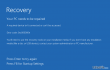
BSOD (სიკვდილის ლურჯი ეკრანი), რომელსაც აქვს მნიშვნელობა 0xc000000e და ამტკიცებს, რომ „შერჩეული ჩანაწერი ვერ ჩაიტვირთა, რადგან აპლიკაცია აკლია ან დაზიანებულია“ საკმაოდ სერიოზული პრობლემაა, რომელიც დაუყოვნებლივ უნდა მოგვარდეს სისტემის ნორმალური ფუნქციონირების აღსადგენად. ამ შეცდომას ასევე მოიხსენიებენ, როგორც Windows ჩატვირთვის შეცდომას. ეს აიხსნება იმით, რომ
0xc000000e BSOD ჩნდება Windows-ის ჩატვირთვის მცდელობისას. ამ შეცდომის შეტყობინების მიღება ნიშნავს, რომ თქვენს ლეპტოპს ან კომპიუტერს შეექმნა პრობლემა ჩატვირთვის კონფიგურაციის მონაცემებთან (BCD). Microsoft-ის ცნობით, ჩატვირთვის კონფიგურაციის მონაცემთა (BCD) მაღაზია შეიცავს ჩატვირთვის კონფიგურაციის პარამეტრებს და აკონტროლებს, თუ როგორ იწყება ოპერაციული სისტემა.” Microsoft Windows ოპერაციულ სისტემებში, მათ შორის Windows 7, 8, 8.1, Vista, XP და 10. შესაბამისად, თუ BCD დაზიანდა ან დაზიანდა, Windows სისტემის წარმატებით გაშვება შეუძლებელია და საჭიროებს აღდგენას. ამიტომ, თუ შეგხვდებათ 0xc000000e შეცდომა და ვერ შედიხართ თქვენს მოწყობილობაზე, ჩვენ დეტალურად აგიხსნით, თუ როგორ უნდა იმუშაოთ ამ პრობლემის გადასაჭრელად.როგორ გამოვასწოროთ ჩატვირთვის შეცდომა „0xc000000e: Windows ვერ დაიწყო“?
დაზიანებული სისტემის შესაკეთებლად, თქვენ უნდა შეიძინოთ ლიცენზირებული ვერსია Reimage Reimage.
თუ შეგხვდებათ ცისფერი ეკრანის შეცდომა 0xc000000e ახლავე, თქვენ უნდა მიიღოთ შავი ეკრანის ფანჯარა, რომელიც გვაწვდის სახელმძღვანელოს, თუ როგორ უნდა გამოსწორდეს ეს შეცდომა. როგორც აღვნიშნეთ, თქვენ გჭირდებათ ინსტალაციის დიკი ან აღდგენის დრაივერი. არ ინერვიულოთ, თუ არ გაქვთ. ამ შემთხვევაში, თქვენ უბრალოდ გჭირდებათ ალტერნატიული კომპიუტერი Windows Media Creation ინსტრუმენტის შესაქმნელად. თუმცა მანამდე უნდა ჩატვირთეთ BIOS პარამეტრებში. ვინაიდან ეს პროცესი განსხვავდება OS ტიპის მიხედვით, გთხოვთ, იხილოთ ინსტრუქციები BIOS-ში ჩატვირთვის ონლაინ რეჟიმში. როგორც კი ჩატვირთავთ BIOS პარამეტრებში, გადადით ჩატვირთვის გამოყენება და დააყენეთ პირველადი მოწყობილობა (CD-ROM ან USB პორტი) იმის მიხედვით, თუ რის გამოყენებას აპირებთ. ამის შემდეგ დააწკაპუნეთ Შენახვა და დახურე ფანჯარა.
ახლა დროა გამოიყენოთ აღდგენის დრაივერი. თუ არ გაქვთ, ჩადეთ DVD ან USB დისკი სხვა კომპიუტერში და ჩამოტვირთეთ Media Creation Tool Microsoft-ის ოფიციალური ვებსაიტიდან. აი, რა უნდა გააკეთო:
USB ფლეშ დრაივი ან DVD დისკი:
- როგორც კი ჩამოტვირთავთ ა მედიის შექმნის ინსტრუმენტი, გაუშვით.
- გააგრძელეთ როგორც კი მოგეთხოვებათ მიიღეთ T&C.
- ახალ ეკრანზე ნახავთ ორ ვარიანტს, რომელთაგან ერთი იქნება განაახლეთ ეს კომპიუტერი და სხვა Შექმნა სამონტაჟო მედია სხვა კომპიუტერისთვის. აქ თქვენ უნდა აირჩიოთ მეორე ვარიანტი.
- გარდა ამისა, აირჩიეთ ენა, არქიტექტურა და გამოცემა.
- ამ ნაბიჯის შემდეგ, თქვენ შეძლებთ აირჩიოთ USB Flash Drive-სა და ISO ფაილს შორის. დააწკაპუნეთ USB ფლეშ დრაივი აირჩიეთ და შეაერთეთ USB ან DVD დისკი, რომელსაც აქვს მინიმუმ 8 გბ თავისუფალი ადგილი.
- ბოლოს გახსენით დისკი და დააწკაპუნეთ შემდეგი. მედია შექმნის ინსტრუმენტი ჩამოტვირთავს Windows 10-ის განახლებას USB-ზე, რომელიც ახლა შეგიძლიათ გამოიყენოთ კომპიუტერის გამოსასწორებლად, რომელიც აწყდება ჩატვირთვის შეცდომას.
ამის შემდეგ, ჩატვირთეთ კომპიუტერი, რომელიც გავლენას ახდენს 0xc000000e შეცდომა USB დისკიდან ან DVD-დან. თუ თქვენ შეცვალეთ ჩატვირთვის ბრძანება BIOS-ის საშუალებით, უბრალოდ დააჭირეთ კლავიატურაზე ნებისმიერ ღილაკს, როცა მოთხოვნა გამოჩნდება. როდესაც თქვენ ხართ, შემდეგი ნაბიჯი არის ჩატვირთვის კონფიგურაციის მონაცემების აღდგენა. ამისათვის შეასრულეთ ქვემოთ ჩამოთვლილი ნაბიჯები:
- როდესაც Windows Setup იხსნება, აირჩიეთ ენა რომ გირჩევნია.
- ამის შემდეგ აირჩიეთ Შეაკეთე შენი კომპიუტერი.
- Ზე აირჩიეთ ვარიანტი ეკრანი, აირჩიე პრობლემების მოგვარება, დააწკაპუნეთ Დამატებითი პარამეტრები, და მერე ბრძანების ხაზი.
- როდესაც შავი ბრძანების ფანჯარა გაიხსნება, ჩაწერეთ შემდეგი ბრძანება მასში დაჭერით შედი თითოეული მათგანის შემდეგ:
cd x:\sources\აღდგენა
StartRep.exe
- უზრუნველსაყოფად ა წარმატებული Windows Boot შეცდომა 0xc000000e გამოსწორება, ასევე აკრიფეთ bcdedit ბრძანება და შეამოწმეთ რა მნიშვნელობებია დაყენებული Windows Boot Manager-ისთვის. თუ ისინი დაყენებულია უცნობი, შეიყვანეთ შემდეგი ბრძანება Command Prompt ფანჯარაში და დააჭირეთ შედი თითოეული მათგანის შემდეგ:
bcedit /set {DEFAULT.EN_US} მოწყობილობის დანაყოფი=c:
bcedit /set {DEFAULT.EN_US} osdevice partition=c:
bcedit /set {BOOTMGR.EN_US} მოწყობილობის დანაყოფი=c:
- დასრულების შემდეგ დახურეთ Command Prompt ფანჯარა, ამოიღეთ აღდგენის დისკი და გადატვირთეთ თქვენი კომპიუტერი. იმედია, თქვენ აღარ ნახავთ „0xc000000e: Windows ვერ დაიწყო“ BSOD.
შეაკეთეთ თქვენი შეცდომები ავტომატურად
ugetfix.com გუნდი ცდილობს გააკეთოს ყველაფერი, რათა დაეხმაროს მომხმარებლებს იპოვონ საუკეთესო გადაწყვეტილებები მათი შეცდომების აღმოსაფხვრელად. თუ არ გსურთ ხელით შეკეთების ტექნიკასთან ბრძოლა, გთხოვთ, გამოიყენოთ ავტომატური პროგრამული უზრუნველყოფა. ყველა რეკომენდებული პროდუქტი გამოცდილი და დამტკიცებულია ჩვენი პროფესიონალების მიერ. ინსტრუმენტები, რომლებიც შეგიძლიათ გამოიყენოთ თქვენი შეცდომის გამოსასწორებლად, ჩამოთვლილია ქვემოთ:
შეთავაზება
გააკეთე ახლავე!
ჩამოტვირთეთ Fixბედნიერება
გარანტია
გააკეთე ახლავე!
ჩამოტვირთეთ Fixბედნიერება
გარანტია
თუ ვერ გამოასწორეთ თქვენი შეცდომა Reimage-ის გამოყენებით, დაუკავშირდით ჩვენს მხარდაჭერის ჯგუფს დახმარებისთვის. გთხოვთ, შეგვატყობინოთ ყველა დეტალი, რომელიც, თქვენი აზრით, უნდა ვიცოდეთ თქვენი პრობლემის შესახებ.
ეს დაპატენტებული სარემონტო პროცესი იყენებს 25 მილიონი კომპონენტის მონაცემთა ბაზას, რომელსაც შეუძლია შეცვალოს ნებისმიერი დაზიანებული ან დაკარგული ფაილი მომხმარებლის კომპიუტერში.
დაზიანებული სისტემის შესაკეთებლად, თქვენ უნდა შეიძინოთ ლიცენზირებული ვერსია Reimage მავნე პროგრამების მოცილების ინსტრუმენტი.

რომ დარჩეს სრულიად ანონიმური და თავიდან აიცილონ ISP და მთავრობა ჯაშუშობისგან თქვენ უნდა დაასაქმოთ პირადი ინტერნეტი VPN. ის საშუალებას მოგცემთ დაუკავშირდეთ ინტერნეტს, მაშინ როდესაც იყოთ სრულიად ანონიმური ყველა ინფორმაციის დაშიფვრით, თავიდან აიცილოთ ტრეკერები, რეკლამები და ასევე მავნე შინაარსი. რაც მთავარია, თქვენ შეაჩერებთ უკანონო სათვალთვალო საქმიანობას, რომელსაც NSA და სხვა სამთავრობო ინსტიტუტები ახორციელებენ თქვენს ზურგს უკან.
კომპიუტერის გამოყენებისას ნებისმიერ დროს შეიძლება მოხდეს გაუთვალისწინებელი გარემოებები: ის შეიძლება გამორთოს დენის გათიშვის გამო, ა სიკვდილის ცისფერი ეკრანი (BSoD) შეიძლება მოხდეს, ან Windows-ის შემთხვევითი განახლებები შეუძლია მოწყობილობას, როცა რამდენიმე ხნით წახვალთ წუთები. შედეგად, თქვენი სასკოლო დავალება, მნიშვნელოვანი დოკუმენტები და სხვა მონაცემები შეიძლება დაიკარგოს. რომ აღდგენა დაკარგული ფაილები, შეგიძლიათ გამოიყენოთ მონაცემთა აღდგენის პრო – ის ეძებს ფაილების ასლებს, რომლებიც ჯერ კიდევ ხელმისაწვდომია თქვენს მყარ დისკზე და სწრაფად იბრუნებს მათ.